Je hebt een aantal geweldige penselengemaakt in Procreateen wilt ze op een andere iPad gebruiken of zelfs met andere kunstenaars delen? In deze handleiding leer je hoe je penselen uit Procreate eenvoudig en efficiënt kunt exporterenen importeren. Ik laat je alle noodzakelijke stappen zien, zodat je je penselen probleemloos tussen verschillende apparaten kunt uitwisselen of veilig kunt beheren.
Belangrijkste bevindingen
- Penselen kunnen zowel individueel als in groepen als brushset worden geëxporteerd.
- Je hebt de mogelijkheid om penselen op verschillende opslaglocaties zoals Dropbox of als e-mail op te slaan.
- Categorieën voor penselen kunnen individueel worden gemaakt, gedupliceerd en verwijderd.
Stapsgewijze handleiding
Individuele penselen exporteren
Om een penseel uit Procreate te exporteren, veeg je de gewenste penseel naar links. Druk daarna op de knop "Delen". Procreate vraagt je waar je het penseel wilt opslaan. Je kunt het bijvoorbeeld in je Dropbox leggen. Een screenshot toont de benodigde stappen.
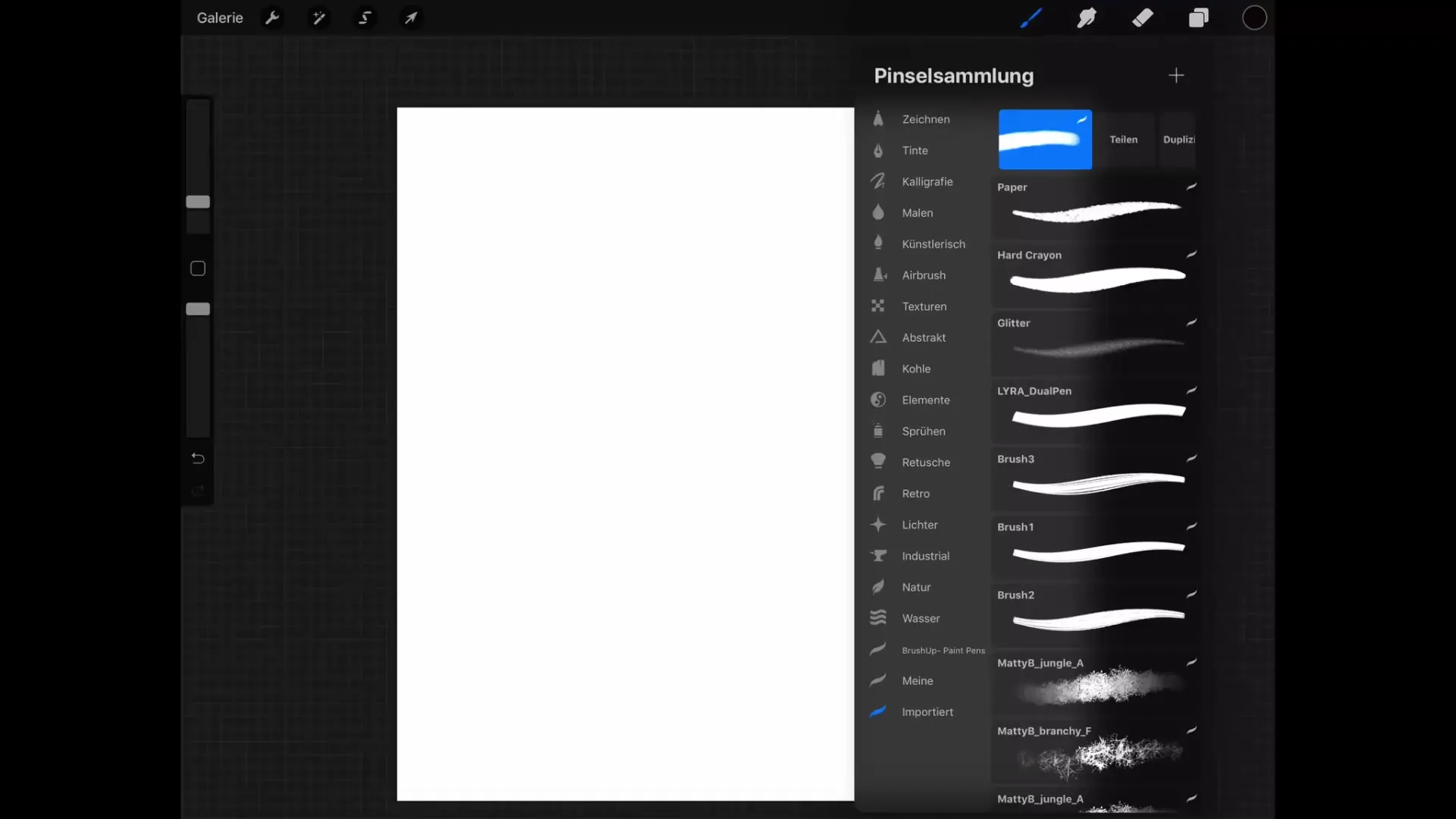
Penselen in Dropbox opslaan
Je hebt de keuze om het penseel bijvoorbeeld in je Dropbox-map op te slaan. Navigeer hiervoor naar je Dropbox-map en zoek een geschikte opslaglocatie. Ik ga inzoomen en de map "BG" openen om het brushbestand op te slaan. Hier sla ik nu mijn penseel op.
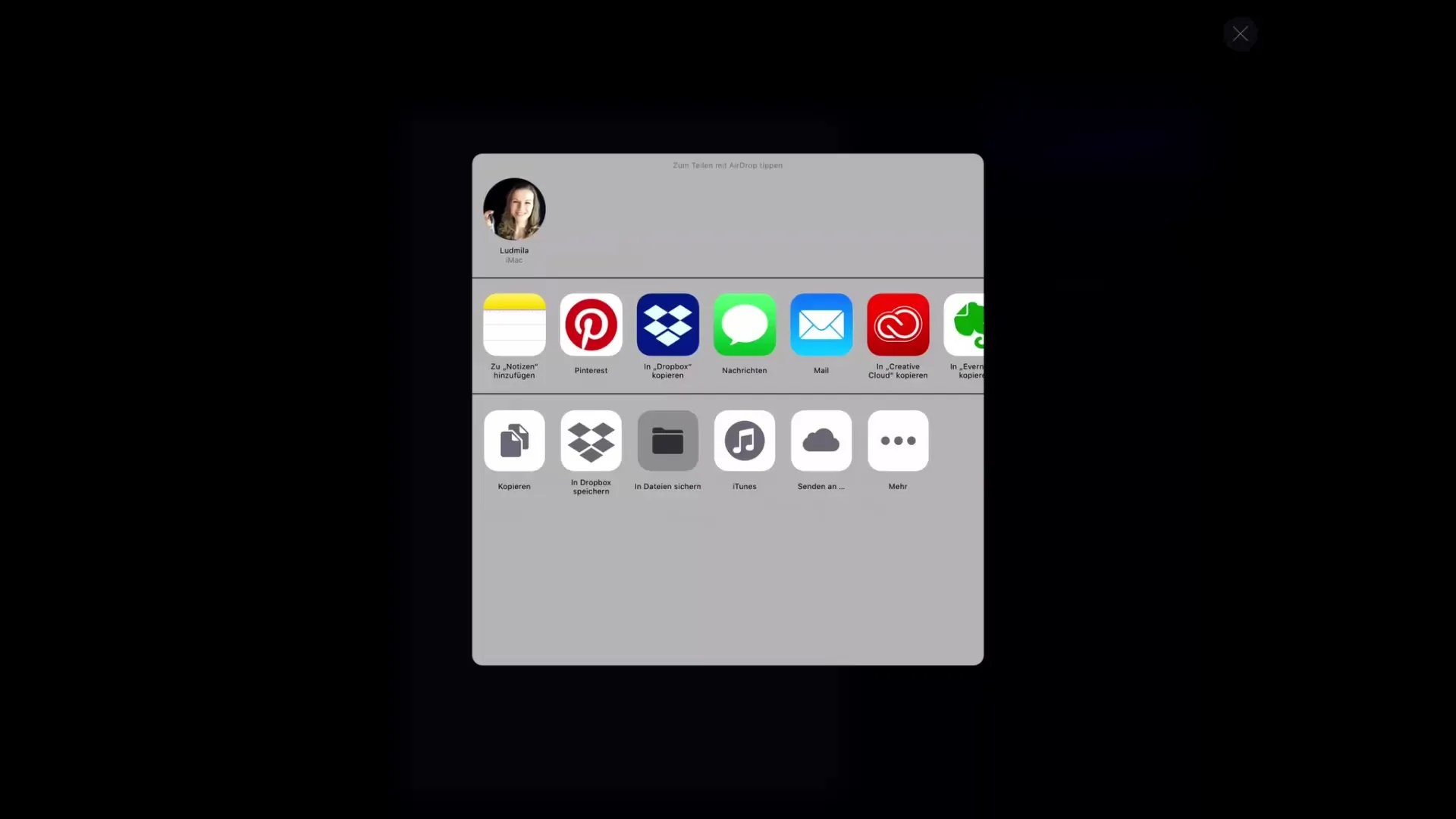
Meerdere penselen in groepen exporteren
Het is niet alleen mogelijk om penselen individueel te exporteren, maar ook meerdere tegelijkertijd. Als je meerdere verschillende penselen hebt gemaakt, hetzij door zelf vormen te bepalen of door bestaande penselen te manipuleren, kun je deze in een eigen categorie samenvoegen. Daarvoor zul je een aantal penselen dupliceren om ze in een nieuwe categorie te verplaatsen.
Nieuwe categorie aanmaken
Om een nieuwe categorie voor je penselen aan te maken, veeg je de categorieën naar beneden en tik je op het plusteken. Geef de categorie een passende naam, zoals "Export". Positioneer de nieuw aangemaakte categorie zodat deze goed zichtbaar is. De volgende stap is nu om de penselen naar deze nieuwe categorie te verplaatsen.
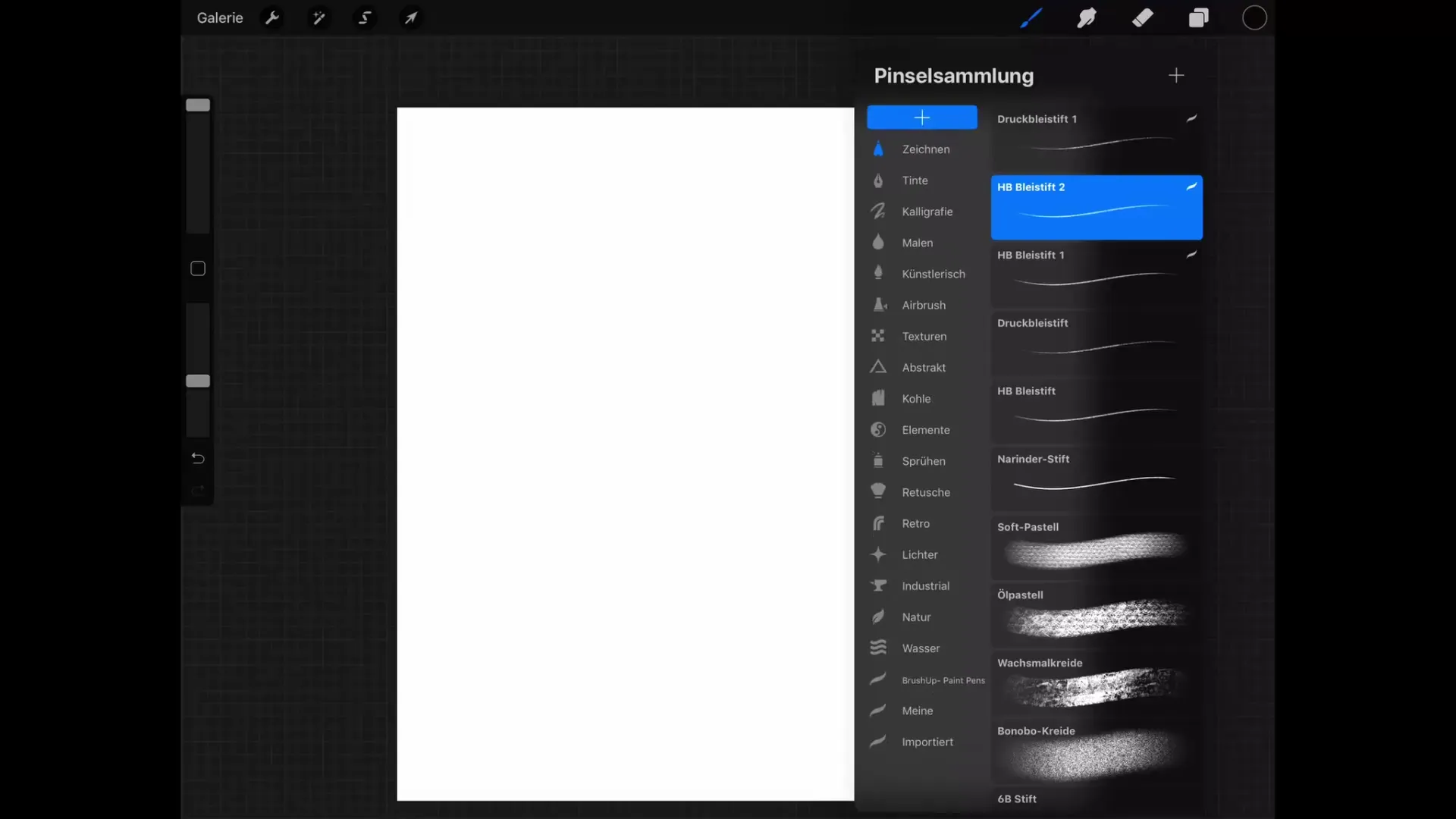
Penselen naar de categorie verplaatsen
Je hoeft de penselen niet individueel naar de categorie te verplaatsen. Kies gewoon de gewenste penselen door naar rechts te vegen en tik en houd vast om ze naar de nieuwe categorie te slepen. Als je dit correct doet, wordt de categorie grijs gemarkeerd en zijn de penselen veilig naar de "Export"-categorie verplaatst.
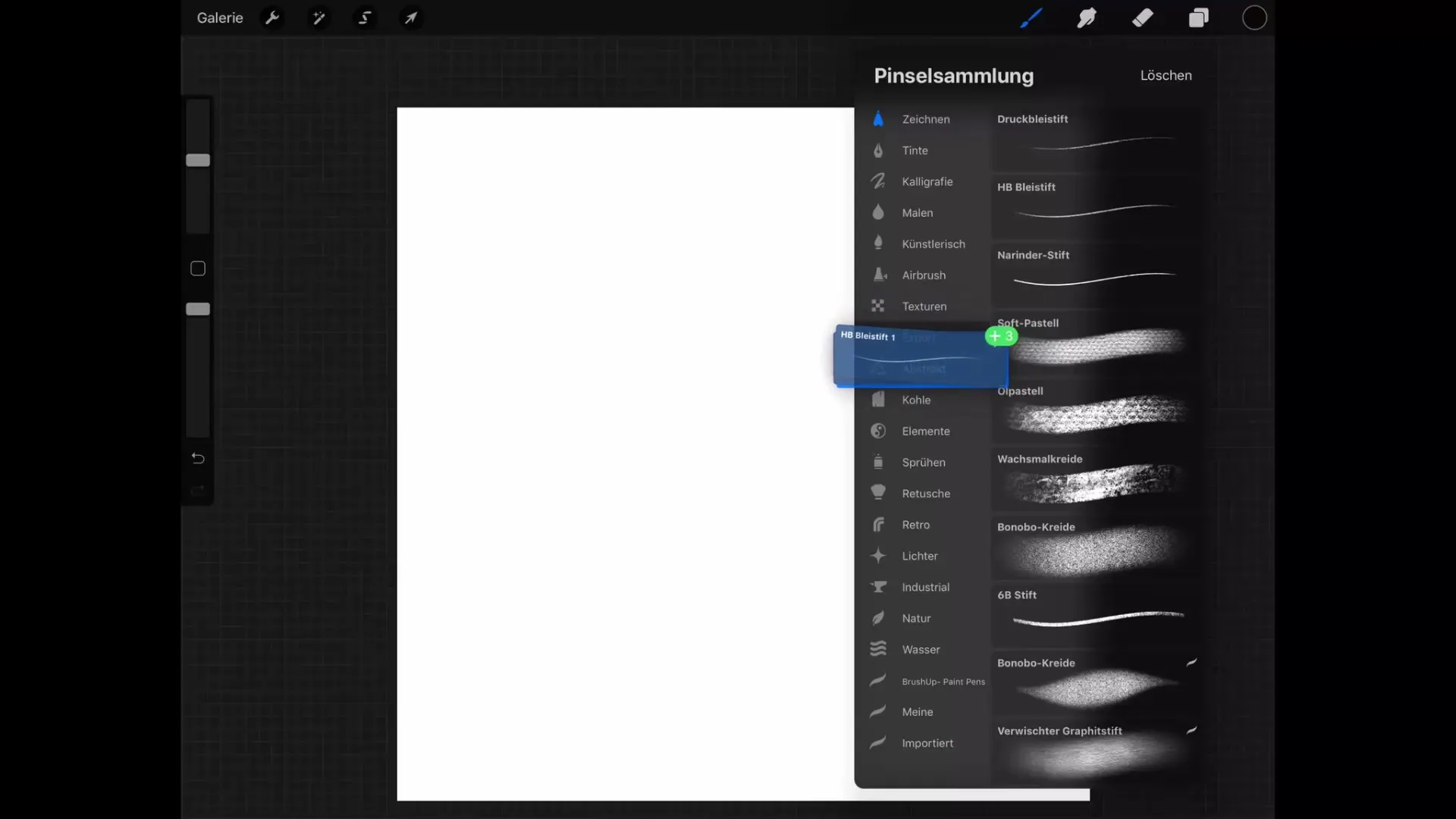
Categorie exporteren
Om de gehele categorie te exporteren, tik je opnieuw op de categorie en open je het categorie menu. Kies daar de optie "Delen". Nu bepaal je waar je de gehele brushset wilt opslaan. Houd er rekening mee dat je nu een brushset exporteert, niet slechts een enkel penseel.
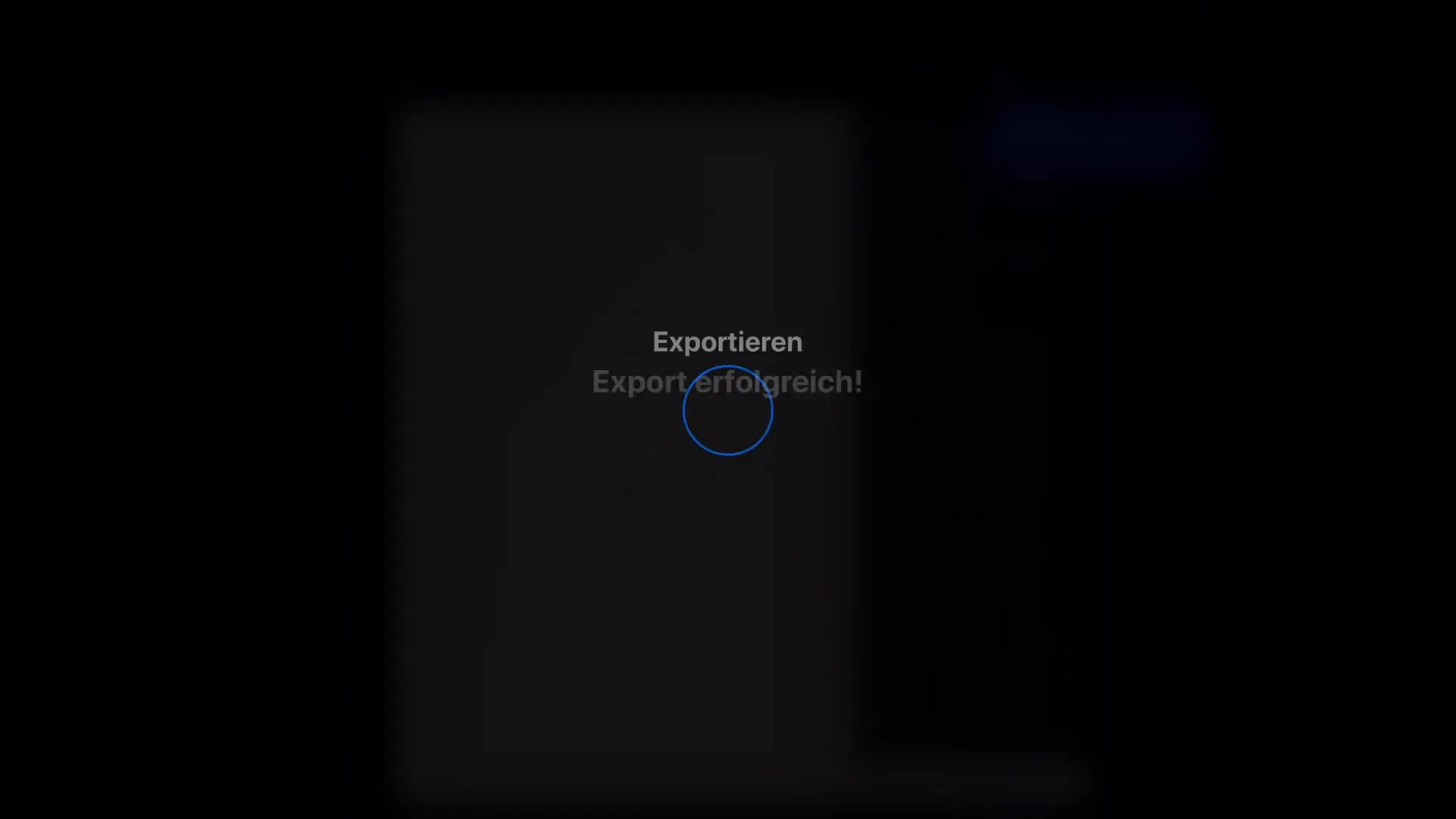
Import van penselen op een andere iPad
Als je de brushset op een andere iPad wilt importeren, open je gewoon Procreate en ga je naar het importscherm om de eerder geëxporteerde penselen te selecteren. De penselen zijn dan beschikbaar als penselen, vinger en gum.
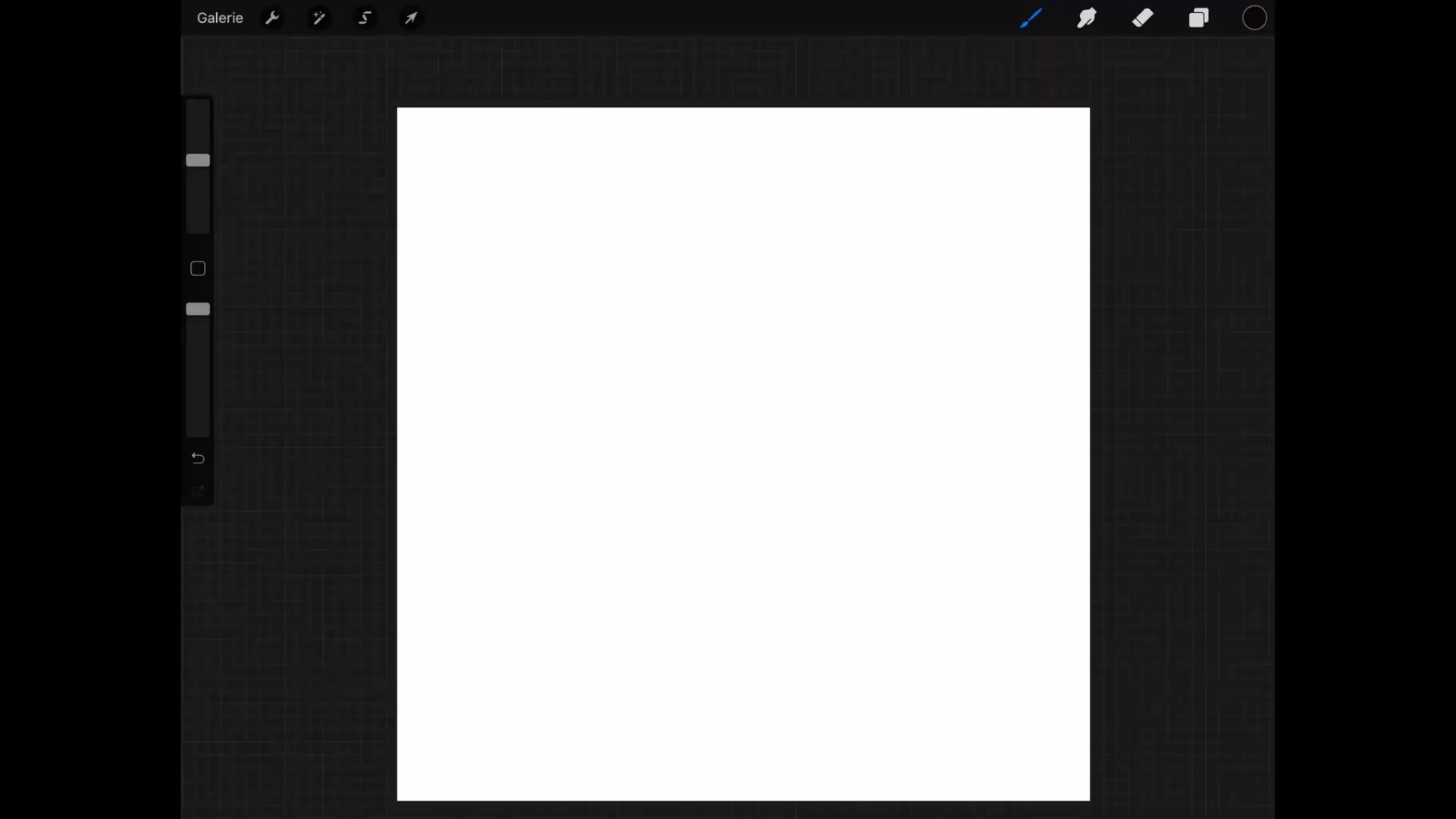
Categorieën verwijderen en dupliceren
Bovendien heb je de mogelijkheid om zelfgemaakte categorieën te verwijderen. De bijbehorende knop is ook te vinden in het categorie menu. Houd er rekening mee dat je wel penselen in categorieën kunt verwijderen, maar dit geldt niet voor de door Procreate gedefinieerde categorieën. Hier kun je alleen de functie "Dupliceren" gebruiken.
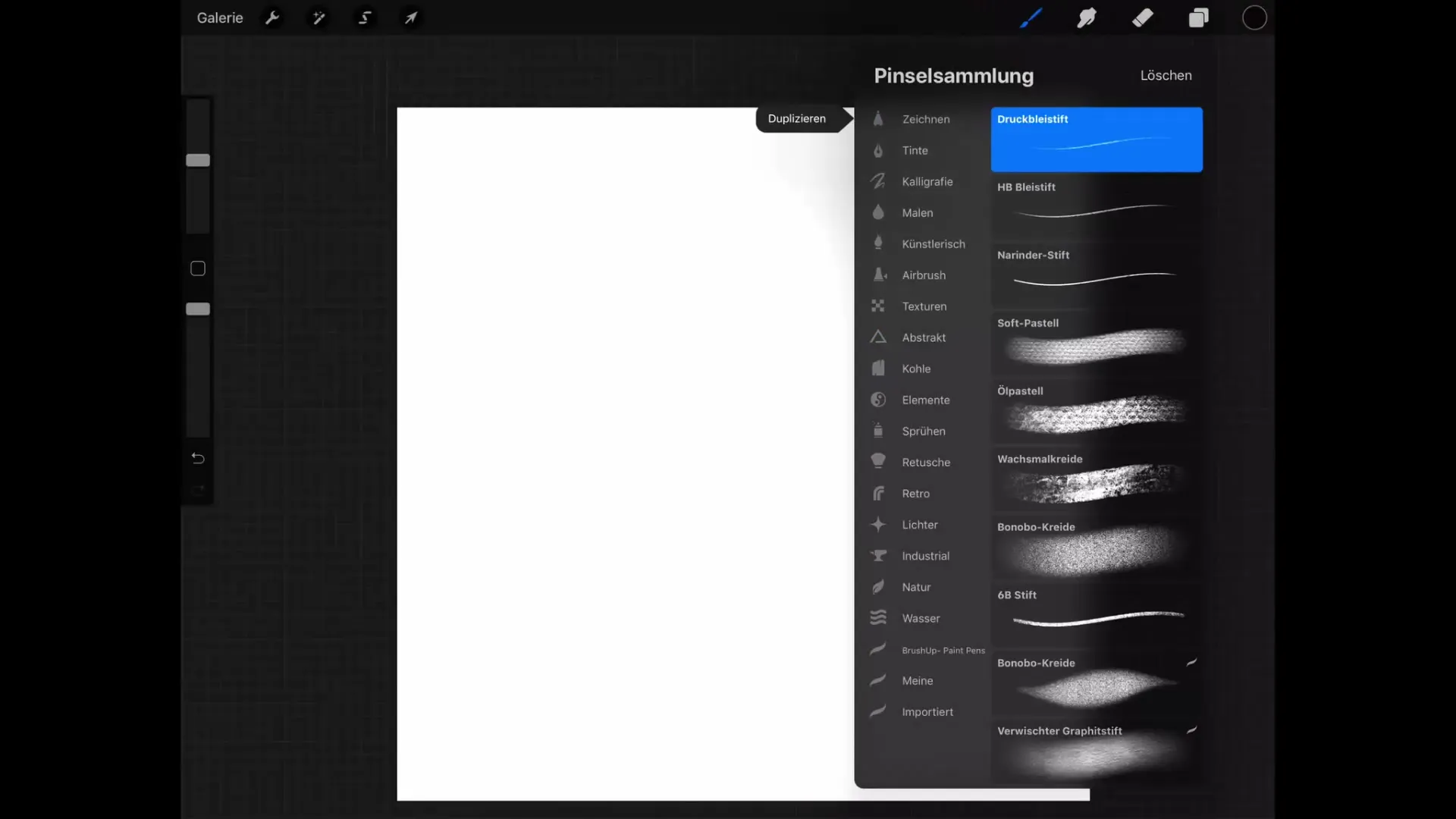
Penselen manipuleren en hernoemen
De gedupliceerde penselen kun je dan naar wens manipuleren en de categorie hernoemen. Als je echter een categorie niet meer nodig hebt, kun je deze ook verwijderen.
Samenvatting – Penselen effectief exporteren en importeren in Procreate
In deze handleiding heb je geleerd hoe je penselen effectiefuit Procreate kunt exporteren en importeren. Je kunt zowel individuele penselen als volledige categorieën exporteren en ze veilig opslaan op verschillende locaties zoals Dropbox. Bovendien heb je de verschillende mogelijkheden geleerd om je penselen en categorieën te beheren.
FAQ
Hoe exporteer ik een enkel penseel uit Procreate?Veeg het penseel naar links en tik op "Delen" om het penseel op te slaan.
Kan ik meerdere penselen tegelijk exporteren?Ja, je kunt meerdere penselen in een eigen categorie plaatsen en deze dan exporteren.
Waar kan ik mijn geëxporteerde penselen opslaan?Je kunt de penselen opslaan in Dropbox, via e-mail of in de bestanden op je iPad.
Hoe verwijder ik een zelfgemaakte penseelcategorie?Ga naar het categorie menu en selecteer de verwijder knop voor de desbetreffende categorie.
Kan ik penselen van een andere iPad importeren?Ja, je kunt de eerder geëxporteerde penselen op een andere iPad in Procreate importeren.


